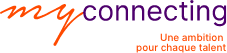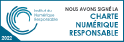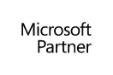Parmi les nombreuses astuces Teams, nous retrouvons les raccourcis clavier Teams. Accédez plus rapidement à Teams, gagnez en temps, en performance et en sérénité. Vous devez utiliser un clavier à la place d’une souris ? Pas de panique, c’est simple ! Microsoft Teams dispose d’un raccourci pour cela. Dans l’application Teams, appuyez sur ALT + / pour afficher la liste des raccourcis clavier disponibles. Vous n’avez plus qu’à choisir celui que vous voulez ! Et si vous souhaitez en connaître plus, voici la liste des Top 40 raccourcis clavier disponibles sur Teams (Desktop + Web) pour encore plus de rapidité !
Avec la formation Teams de MyConnecting, vous apprendrez comment travailler sur cette plateforme commune et personnalisable pour combiner vos discussions en groupe, vos pièces jointes ou encore vos réunions en visioconférence. Nous sommes conscients que Microsoft Teams est un élément crucial pour le travail d’équipe. Avec votre formateur, vous allez vous familiariser avec les fonctionnalités de Microsoft Teams ainsi que les trucs et astuces Teams. Échangez en temps réel, qu’il s’agisse d’échanger des émoticônes, des documents en temps réel, d’avoir des conversations vidéo ou simplement d’écrire un message. Il vous livrera les meilleurs conseils et astuces Teams pour vous aider à progresser rapidement.
Raccourcis Clavier Teams : Classiques
| Pour | Teams (Desktop) | Teams (Web) |
| Afficher les raccourcis clavier | Ctrl+Point (.) | Ctrl+Point (.) |
| Aller à Rechercher | Ctrl + E | Ctrl + E |
| Afficher les commandes | Ctrl + barre oblique (/) | Ctrl + barre oblique (/) |
| Atteindre | Ctrl + G | Ctrl + Maj + G |
| Démarrer une nouvelle conversation | Ctrl + N | Alt+S |
| Ouvrir Paramètres | CTRL + virgule () | CTRL + virgule () |
| Ouvrir l’aide | F1 | Ctrl+F1 |
| Fermer | Échap | Échap |
| Effectuer un zoom avant | CTRL + égal (=) | Aucun raccourci |
| Effectuer un zoom arrière | CTRL + signe moins (-) | Aucun raccourci |
| Appeler Cortana | ALT gauche + C | ALT gauche + C |
Raccourcis Clavier Teams : Navigation
| Pour | Teams (Desktop) | Teams (Web) |
| Ouvrir Activité | Ctrl + 1 | Ctrl + Maj + 1 |
| Ouvrir Conversation | Ctrl + 2 | Ctrl + Maj + 2 |
| Ouvrir Équipes | Ctrl + 3 | Ctrl + Maj + 3 |
| Ouvrir le calendrier | Ctrl + 4 | Ctrl + Maj + 4 |
| Ouvrir Réunions | Ctrl + 4 | Ctrl + Maj + 4 |
| Ouvrir Appels | Ctrl + 5 | Ctrl + Maj + 5 |
| Ouvrir Fichiers | Ctrl + 6 | Ctrl + Maj + +6 |
| Revenir à l’élément précédent de la liste | Alt + Maj + Flèche vers le haut | Alt + Flèche vers le haut |
| Atteindre l’élément suivant de la liste | Alt+Maj+Touche de direction Bas | Alt + Flèche vers le bas |
| Faire monter l’équipe sélectionnée | Touche de direction CTRL + MAJ + haut | Aucun raccourci |
| Faire descendre l’équipe sélectionnée | Touche de direction CTRL + MAJ + bas | Aucun raccourci |
| Retourner à la section précédente | Ctrl + Maj + F6 | Ctrl + Maj + F6 |
| Passer à la section suivante | Ctrl+F6 | Ctrl+F6 |
Raccourcis Clavier Teams : Messagerie
| Pour | Teams (Desktop) | Teams (Web) |
| Atteindre la zone de rédaction | C | C |
| Développer la zone de rédaction | Ctrl + Maj + X | Ctrl + Maj + X |
| Envoyer (zone de rédaction développée) | Ctrl+Entrée | Ctrl+Entrée |
| Joindre un fichier | Ctrl + O | Ctrl + Maj + O |
| Démarrer une nouvelle ligne | Maj + Entrée | Maj+Entrée |
| Répondre à la discussion | R | R |
| Marquer le message comme important | Ctrl+Maj+I | Ctrl+Maj+I |
Raccourcis Clavier Teams : Réunions et appels
| Pour | Teams (Desktop) | Teams (Web) |
| Accepter un appel vidéo | Ctrl + Maj + A | Ctrl + Maj + A |
| Accepter un appel audio | Ctrl + Maj + S | Ctrl + Maj + S |
| Refuser un appel | Ctrl + Maj + D | Ctrl + Maj + D |
| Démarrer un appel audio | Ctrl + Maj + C | Ctrl + Maj + C |
| Démarrer un appel vidéo | Ctrl + Maj + U | Ctrl + Maj + U |
| Activer/désactiver le micro des participants | Ctrl + Maj + M | Ctrl + Maj + M |
| Activer/désactiver la vidéo | Ctrl + Maj + O | Aucun raccourci |
| Activer/désactiver le plein écran | Ctrl + Maj + F | Ctrl + Maj + F |
| Accéder à la barre d’outils de partage | Ctrl + Maj + Espace | Ctrl + Maj + Espace |